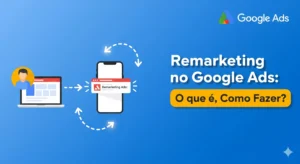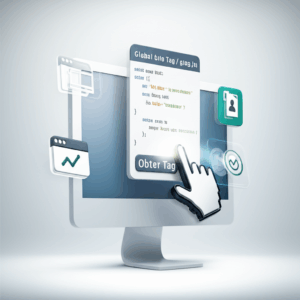O que antes conhecíamos como Pixel do Google Ads evoluiu e hoje é chamado de Tag do Google. Pense nesta ferramenta como o sistema nervoso central da sua estratégia de marketing digital. Ela possui duas funções vitais: acompanhar as conversões para que você possa diagnosticar com precisão o retorno sobre o investimento (ROI) e criar listas de remarketing para se reconectar com pessoas que já demonstraram interesse em seu site. Dominar sua implementação é um passo fundamental para otimizar suas campanhas no Google Ads e alcançar resultados cirurgicamente precisos.
O que é a Tag do Google e por que você precisa dela?
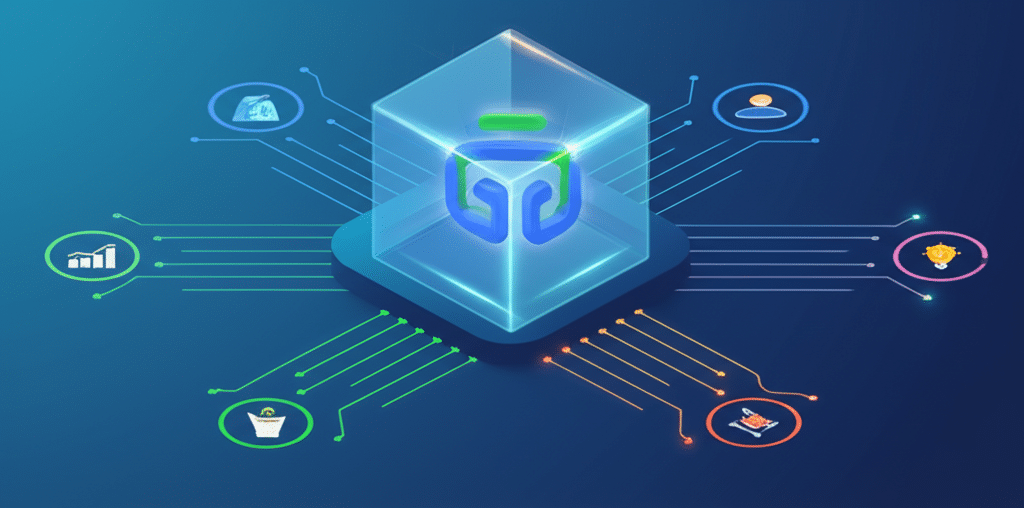
De forma bem simples, a Tag do Google é um pequeno trecho de código que você instala no seu site. Encare-a como uma ponte de comunicação de alta fidelidade entre o seu site e as plataformas do Google, como o Google Ads e o Google Analytics. Uma vez instalada, ela começa a coletar dados anônimos cruciais, permitindo que você possa diagnosticar com precisão o comportamento dos seus visitantes e a eficácia real das suas campanhas. Seus dois principais benefícios são o Acompanhamento de Conversões e o Remarketing.
1. Acompanhamento de Conversões
O principal benefício da tag é a clareza. Com o Acompanhamento de Conversões, você consegue mapear com exatidão a jornada do usuário, desde o clique no anúncio até a conclusão de uma ação valiosa no seu site. Uma “ação valiosa” pode ser uma venda concluída, o preenchimento de um formulário de contato, o download de um e-book ou até mesmo a inscrição em uma newsletter. Sem a tag, você investe em anúncios às cegas, sem saber quais campanhas realmente geram resultados. Com ela, você pode otimizar seu orçamento, alocando mais recursos nos anúncios que comprovadamente geram conversões e pausando aqueles que apenas consomem verba.
Compreender o que funciona é o primeiro passo para a otimização. Se você deseja aprofundar seu conhecimento sobre as métricas que medem esse sucesso, talvez queira entender melhor o que é o CPA (Custo por Ação).
2. Remarketing
Você já pesquisou por um produto e, momentos depois, começou a ver anúncios dele em outros sites e redes sociais? Isso é Remarketing, uma tática cirúrgica viabilizada pela Tag do Google. Quando um usuário visita seu site, a tag o identifica anonimamente e o adiciona a uma lista segmentada. Posteriormente, você pode criar campanhas no Google Ads para exibir anúncios específicos apenas para as pessoas dessa lista. É uma metodologia extremamente eficaz para se reconectar com potenciais clientes que já demonstraram interesse no seu negócio, reforçando sua marca e aumentando exponencialmente as chances de conversão.
Passo a passo: Como gerar sua Tag base no Google Ads
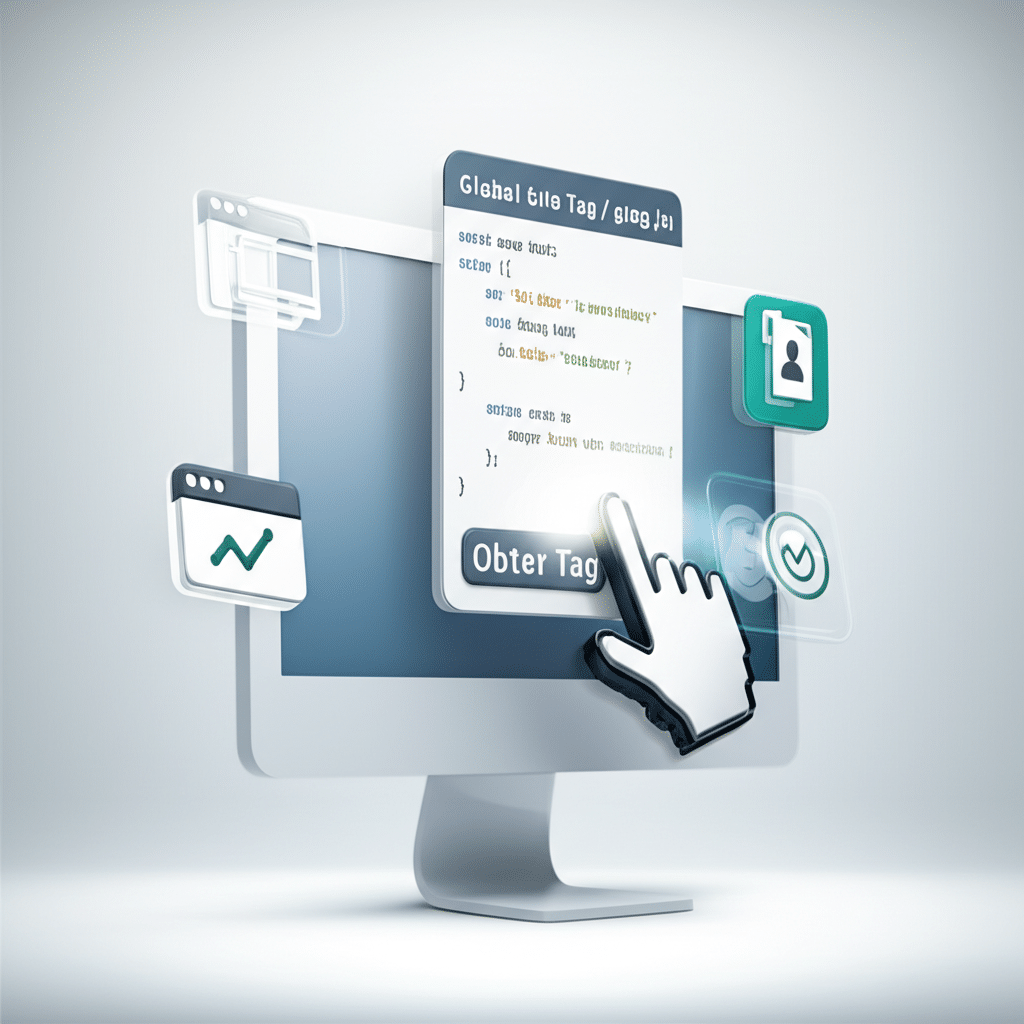
- Acesse a seção correta
Para começar, faça login na sua conta do Google Ads. No menu superior, clique no ícone de ‘Ferramentas e Configurações’ (uma chave de boca). Em seguida, na coluna ‘Configuração’, procure e clique na opção ‘Tag do Google’. Este é o ponto central para gerenciar sua tag.
- Inicie a configuração da sua tag
Se esta é a sua primeira vez, o Google Ads mostrará uma tela para você criar sua primeira tag. Clique no botão para ‘Configurar tag’ e dar início ao processo. Caso você já tenha uma tag criada, a plataforma te levará direto para a página de gerenciamento, e você pode ir para o último passo.
- Navegue pelas configurações iniciais
O Google vai te guiar por algumas etapas simples de configuração. Na maioria das vezes, as opções padrão são suficientes. Apenas revise as informações e avance pelas telas clicando em ‘Continuar’ ou ‘Salvar’, sem a necessidade de fazer grandes alterações. O objetivo é apenas confirmar a criação da tag.
- Encontre as instruções de instalação
Ao finalizar a configuração, você chegará na página de gerenciamento da sua Tag do Google. Agora, procure pela aba ou pelo card chamado ‘Instruções de instalação’. Ao clicar ali, você verá o snippet de código da sua tag. É este código que você vai copiar para a próxima etapa, seja para instalar diretamente no seu site ou usar no Google Tag Manager.
3 Maneiras de instalar a Tag do Google no seu site
Instalar a Tag do Google é o procedimento inicial e indispensável para começar a coletar dados valiosos sobre os visitantes do seu site. A escolha do método de instalação correto depende do seu nível de conhecimento técnico e da plataforma do seu site. Abaixo, detalhamos os três métodos mais comuns para que você possa escolher o procedimento ideal para o seu caso.
1. Instalação Manual: Diretamente no Código do Site
Este é o método mais fundamental. Consiste em copiar o trecho de código (snippet) da Tag do Google e inseri-lo diretamente no código-fonte do seu site. A localização precisa é dentro da seção <head> de todas as páginas que você deseja monitorar.
Essa abordagem é recomendada para quem tem familiaridade com HTML e acesso ao core do site. A principal vantagem é o controle total, sem dependência de ferramentas de terceiros. Contudo, é um procedimento delicado: qualquer erro na edição do código pode comprometer o funcionamento do site. Além disso, em plataformas como o WordPress, é crucial inserir o código em um tema filho (child theme) para evitar a perda da tag durante atualizações.
2. Através de um Plugin ou Plataforma (CMS)
Se o seu site foi desenvolvido sobre uma plataforma de gerenciamento de conteúdo (CMS) como WordPress, Shopify ou Wix, esta é, sem dúvida, a abordagem mais segura e simplificada. A maioria desses sistemas oferece integrações nativas ou plugins que automatizam a instalação. Em vez de manipular o código, você apenas insere o ID da sua tag (um identificador no formato “G-XXXXXXXXXX”).
Para usuários de WordPress, o plugin oficial “Site Kit by Google” realiza a integração de forma automática e segura. Em outras plataformas, basta explorar as configurações em seções como “Integrações” ou “Marketing” para encontrar o campo específico. Este método é ideal para quem busca eficiência e segurança, sem a necessidade de intervenção técnica no código.
3. Utilizando o Google Tag Manager (GTM)
O Google Tag Manager (GTM) é a solução mais robusta e é considerado o padrão-ouro por profissionais de marketing e desenvolvedores. Ele centraliza a gestão não apenas da Tag do Google, mas de todas as outras tags de marketing (como o Pixel do Facebook, tags do LinkedIn, etc.). O processo é simples: você instala o código do GTM uma única vez no site. A partir daí, todas as outras tags são implementadas e gerenciadas através da interface do Tag Manager, eliminando a necessidade de futuras edições no código do site.
Embora exija uma curva de aprendizado inicial, os benefícios são imensos: centralização da gestão, organização aprimorada, facilidade para implementar rastreamentos avançados (como cliques em botões e envios de formulário) e otimização do carregamento do site.
Como configurar uma Ação de Conversão específica
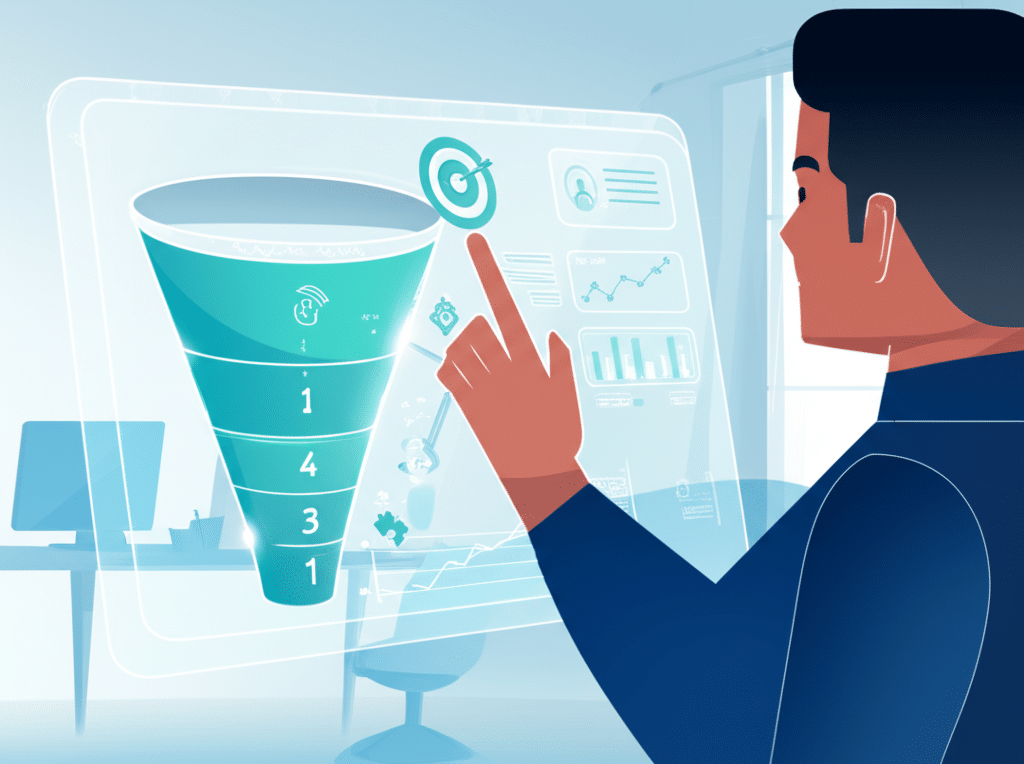
Para um diagnóstico preciso do desempenho de suas campanhas, é vital medir as ações que realmente importam para o seu negócio. Uma ação de conversão permite que você identifique exatamente quando um clique se transforma em um resultado concreto. Siga este guia prático de 5 passos para uma configuração precisa.
1. Acesse a área de Conversões
O primeiro passo é navegar até a seção correta no Google Ads. No menu principal, vá em “Metas” e, no menu suspenso, clique em “Conversões”. Na página de “Resumo”, localize e clique no botão azul “+ Nova ação de conversão” para iniciar o procedimento.
2. Escolha a origem da sua conversão
O Google Ads precisa saber onde a ação de conversão ocorre. Como nosso objetivo é medir uma atividade dentro do seu site (uma compra, um formulário enviado), a opção a ser selecionada é “Site”. Em seguida, insira o domínio do seu site para que a plataforma verifique a instalação da tag base.
3. Defina os detalhes da sua ação
Esta é a etapa de categorização da sua conversão. Preencha os campos com atenção cirúrgica:
- Nome da conversão: Use uma nomenclatura clara e objetiva, como “Venda E-commerce – Produto X” ou “Lead – Formulário de Orçamento”. Isso é crucial para a clareza dos seus relatórios.
- Valor: Determine se a conversão possui um valor monetário. Para uma venda, você pode usar valores dinâmicos (diferentes para cada transação) ou um valor estático. Para um lead, pode-se atribuir um valor estimado ou optar por não usar um valor. Entender o retorno financeiro é chave, e métricas como o ROAS dependem dessa configuração.
- Contagem: Escolha como as conversões serão contabilizadas. “Todas” é o ideal para vendas, onde cada transação individual importa. “Uma” é a melhor opção para geração de leads, pois o interesse é geralmente em contar apenas o primeiro contato de um mesmo usuário.
4. Obtenha o seu Snippet de Evento
Após definir os detalhes, você chegará à etapa final de configuração. O Google fornecerá a “Tag Global do Site”, que já deve estar instalada. O mais importante aqui é o segundo código: o “Snippet de Evento”.
Este pequeno trecho de código é exclusivo para a ação de conversão que você acabou de criar. Ele funciona como um sinalizador que informa ao Google Ads que aquela conversão específica ocorreu. Copie este snippet para o passo final.
5. Instale o Snippet no lugar certo
Este é um passo crítico que exige precisão absoluta. O “Snippet de Evento” não deve ser instalado em todas as páginas. Ele deve ser colocado exclusivamente na página que o usuário visualiza imediatamente após concluir a ação desejada.
Por exemplo: para uma compra, o snippet deve ser instalado na página de “Obrigado pela sua compra!”. Para um formulário, na página de “Sua mensagem foi enviada com sucesso!”. Ao isolar o código nesta página de confirmação, você garante que o Google Ads registrará a conversão apenas quando ela de fato ocorrer, assegurando a integridade e a confiabilidade dos seus dados.
Verificando se sua tag foi instalada corretamente
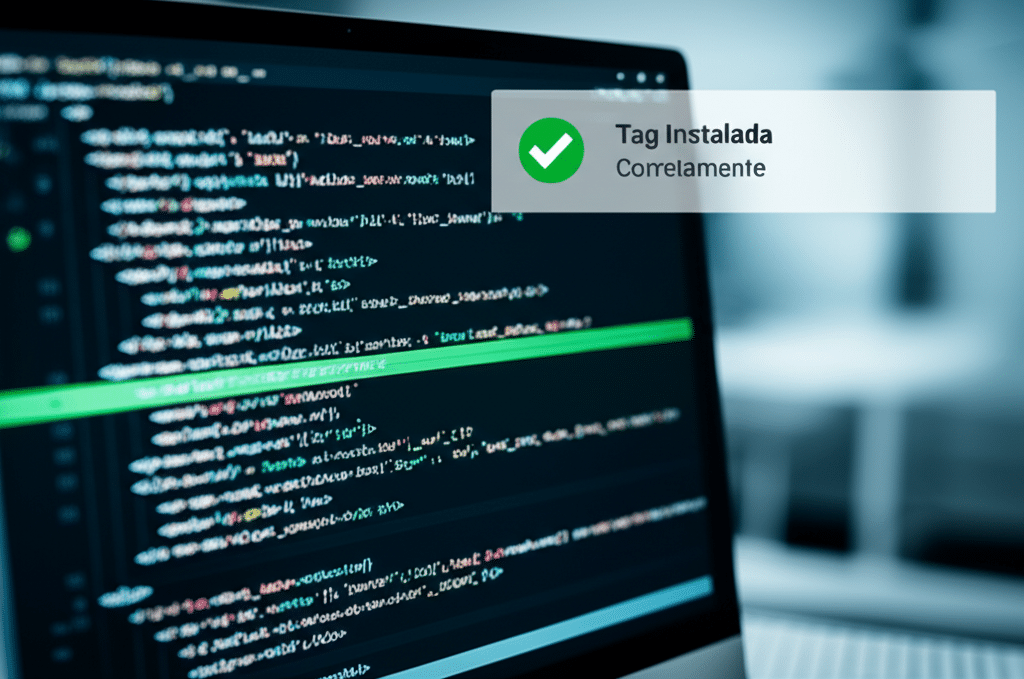
Após instalar sua tag de conversão, é comum que o status dela apareça como “Não verificada” em sua conta do Google Ads. Não se alarme, este é um comportamento esperado do sistema. O status significa apenas que o Google ainda aguarda a ocorrência da primeira conversão para validar a instalação. A mudança para “Ativa” ocorrerá automaticamente após o primeiro registro.
No entanto, você não precisa esperar por uma conversão real para confirmar se o procedimento foi bem-sucedido. A maneira mais eficiente e recomendada para um diagnóstico em tempo real é utilizar a extensão para navegador “Tag Assistant Legacy (by Google)”.
Esta ferramenta gratuita do Google funciona como um scanner, analisando as tags presentes em qualquer página. Após instalar a extensão, acesse a página específica onde a conversão deve ser registrada (por exemplo, a página de agradecimento). Observe o ícone da extensão no seu navegador. Se ele ficar verde, a instalação foi um sucesso. Um ícone verde é a confirmação de que a tag foi encontrada e está operacional na página, validando seu trabalho.
Como criar seu primeiro público de remarketing
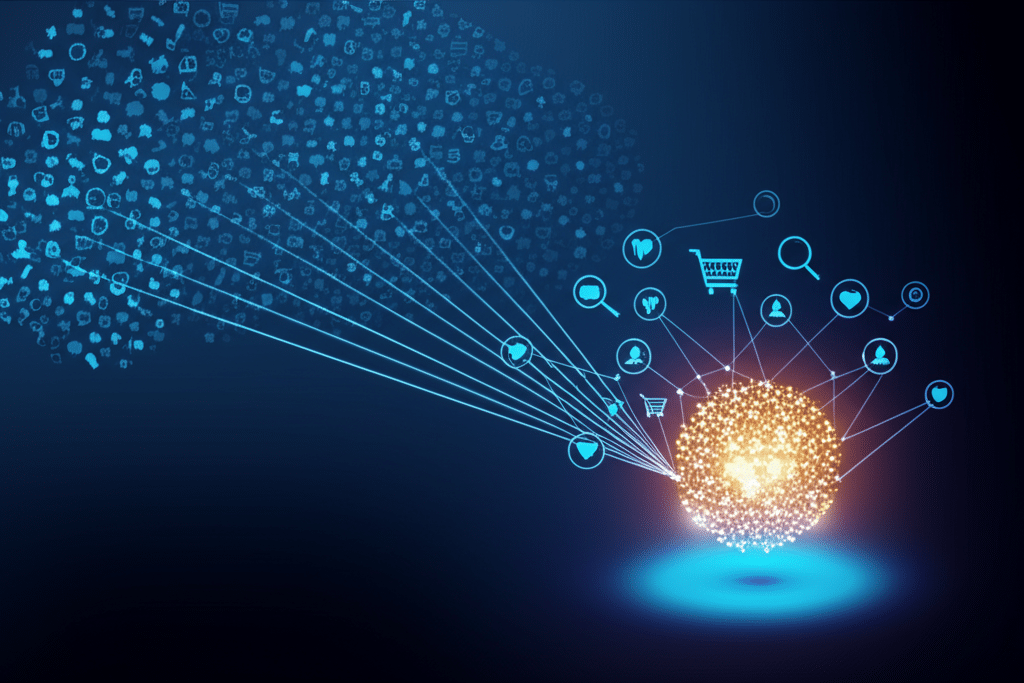
Remarketing é uma das estratégias mais poderosas do marketing digital, permitindo que você se comunique novamente com pessoas que já visitaram seu site. A lógica é simples e eficaz: você direciona anúncios para um público pré-qualificado, que já demonstrou interesse em sua oferta. A seguir, um guia com 3 passos para você criar seu primeiro público de forma metódica.
Passo 1: Acesse o Gerenciador de públicos-alvo
Primeiro, localize o centro de comando para públicos no Google Ads. Após o login, clique no ícone de chave de boca (“Ferramentas e Configurações”) no menu superior. No menu que se abre, procure a coluna “Biblioteca Compartilhada” e clique em “Gerenciador de públicos-alvo”. É aqui que você irá construir e gerenciar todos os seus segmentos de usuários.
Passo 2: Entenda a lista “Todos os visitantes”
Assim que a tag do Google é instalada corretamente, ela começa a coletar dados. Uma das primeiras ações do sistema é criar e popular automaticamente uma lista padrão chamada “Todos os visitantes”. Como o nome sugere, ela agrupa todos que acessaram qualquer página do seu site. Esta lista serve como uma excelente base inicial, mas o verdadeiro poder do diagnóstico de audiência está na criação de segmentos mais específicos e qualificados.
Passo 3: Crie um segmento de visitantes do site
Agora, vamos criar uma lista com inteligência. No Gerenciador de públicos-alvo, clique no botão azul com o símbolo de mais (+) para criar um novo segmento e escolha a opção “Visitantes do site”.
Nesta tela, você definirá as regras para isolar um grupo específico de usuários. Vamos a um exemplo prático e de alto valor: criar um público de pessoas que demonstraram forte intenção de compra, mas abandonaram o processo (abandono de carrinho).
Para isso, você pode criar a seguinte regra lógica:
- Regra 1 (Inclusão): Incluir pessoas que visitaram uma página que contém
/carrinhoou/precosna URL. - Regra 2 (Exclusão): E, ao mesmo tempo, excluir pessoas que visitaram a página que contém
/obrigado-pela-comprana URL.
Com esta configuração, você cria uma lista altamente qualificada, composta apenas por usuários que chegaram a um passo da conversão. Este é o público ideal para uma campanha de remarketing focada em quebrar objeções e oferecer um incentivo para que finalizem a ação. Dominar essa segmentação é o que separa campanhas medianas de campanhas com resultados extraordinários.
Agora que você entende como criar a tag e segmentar seu público, o próximo passo é aprofundar-se na criação de campanhas eficazes. Se estiver pronto, explore nosso guia sobre como anunciar no Google Ads passo a passo.